คุณจำเป็นต้องใช้แอปพลิเคชันที่มีเฉพาะ Windows บน Chromebook ของคุณหรือไม่? เราจะแสดงวิธีใช้ “โปรแกรมจำลอง” หรือ “แอปเลเยอร์ที่เข้ากันได้” เพื่อติดตั้งแอปพลิเคชันที่ใช้ Windows บน Chromebook ของคุณ

เปิดใช้งานสภาพแวดล้อมการพัฒนา Linux
โปรแกรมที่อนุญาตให้ Chromebook เรียกใช้แอปพลิเคชัน Windows นั้นใช้ Linux ดังนั้น คุณต้องเปิดใช้งาน สภาพแวดล้อมการพัฒนา Linux ของ Chromebook เพื่อติดตั้งและเรียกใช้แอป Windows
เชื่อมต่อ Chromebook ของคุณกับ Wi-Fi และทำตามขั้นตอนด้านล่างเพื่อตั้งค่าสภาพแวดล้อมการพัฒนา Linux
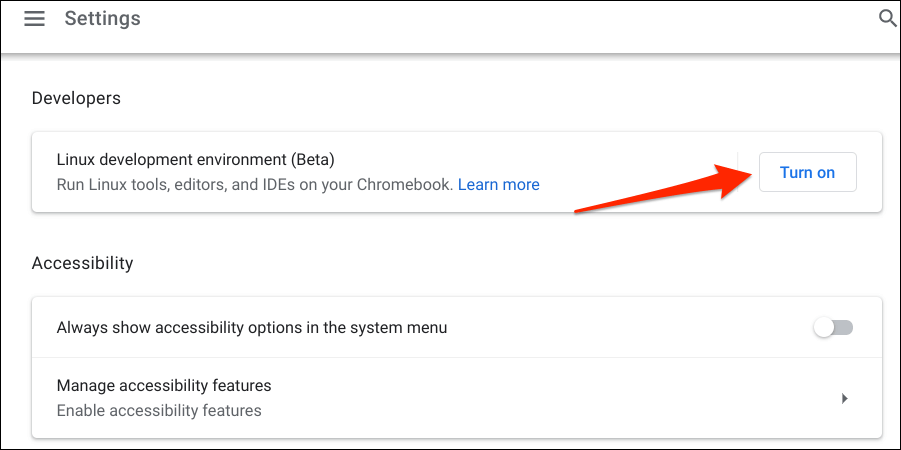
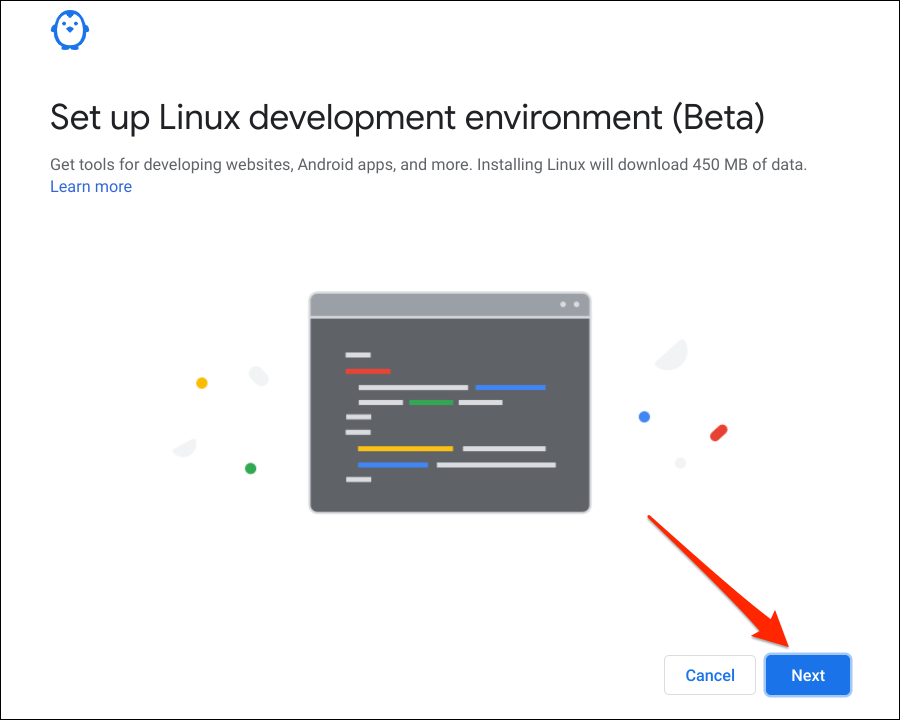
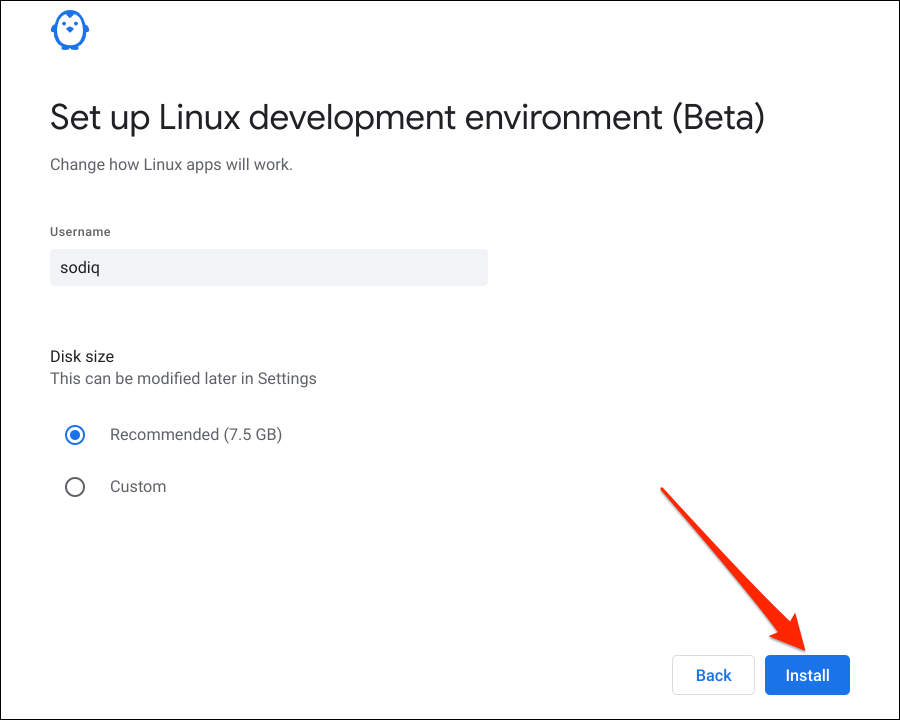
เรียกใช้แอพ Windows โดยใช้ CrossOver
CrossOver เป็นซอฟต์แวร์บน Linux ที่ให้คุณเรียกใช้แอปที่ใช้ Windows บนคอมพิวเตอร์ ChromeOS และ macOS แม้ว่า CrossOver จะเป็นซอฟต์แวร์แบบชำระเงิน (ราคา 14.00 ดอลลาร์สหรัฐฯ) แต่คุณสามารถใช้เวอร์ชันทดลองเป็นเวลา 2 สัปดาห์โดยไม่ต้องชำระเงิน
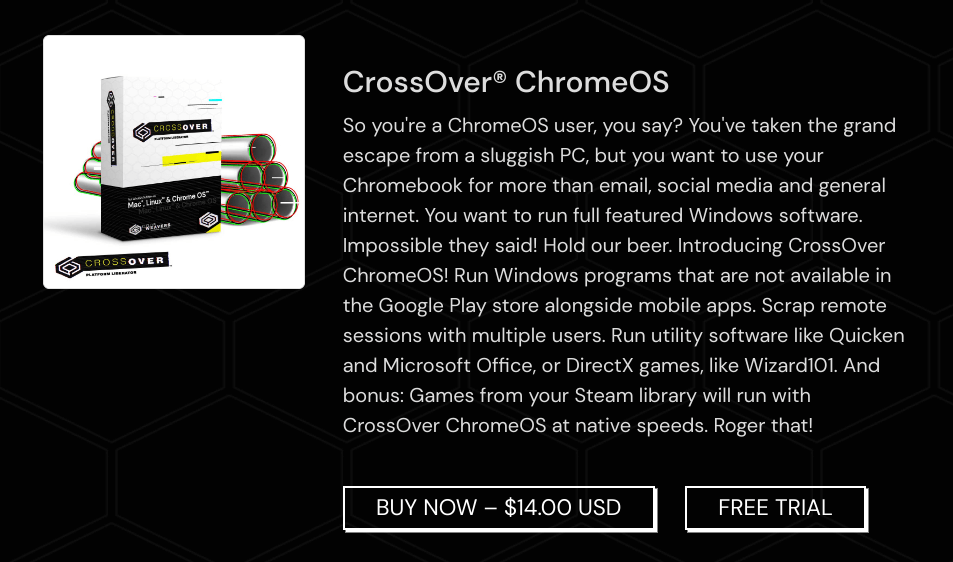
สร้างบัญชีบน เว็บไซต์ของนักพัฒนา (CodeWeavers) และดาวน์โหลดแอป CrossOver ChromeOS หรือทดลองใช้ฟรี ทำตามขั้นตอนด้านล่างเพื่อตั้งค่า CrossOver และใช้เพื่อเรียกใช้แอป Windows บน Chromebook ของคุณ
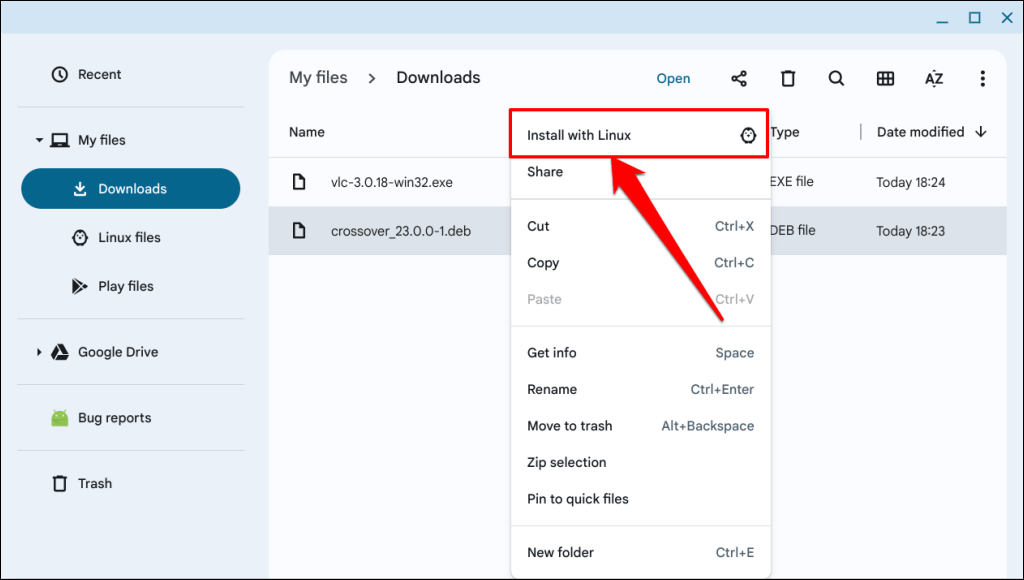
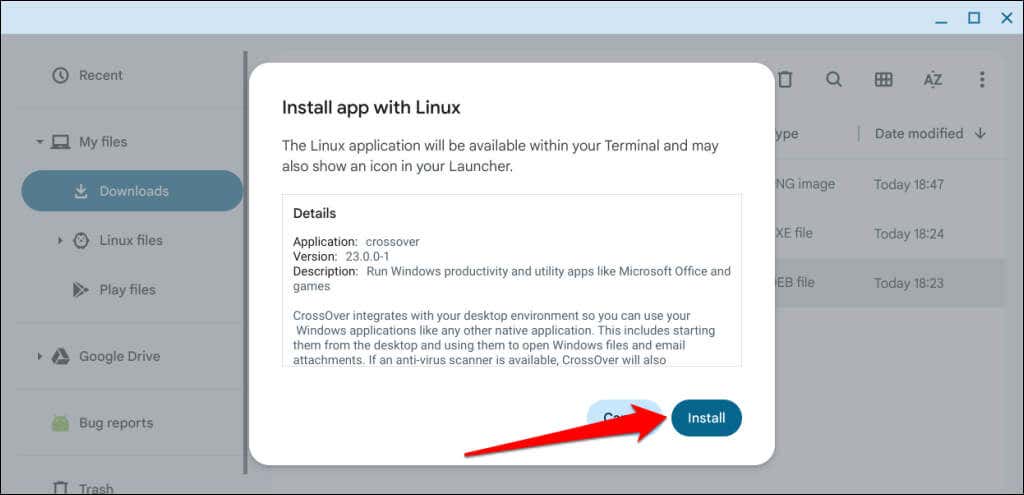
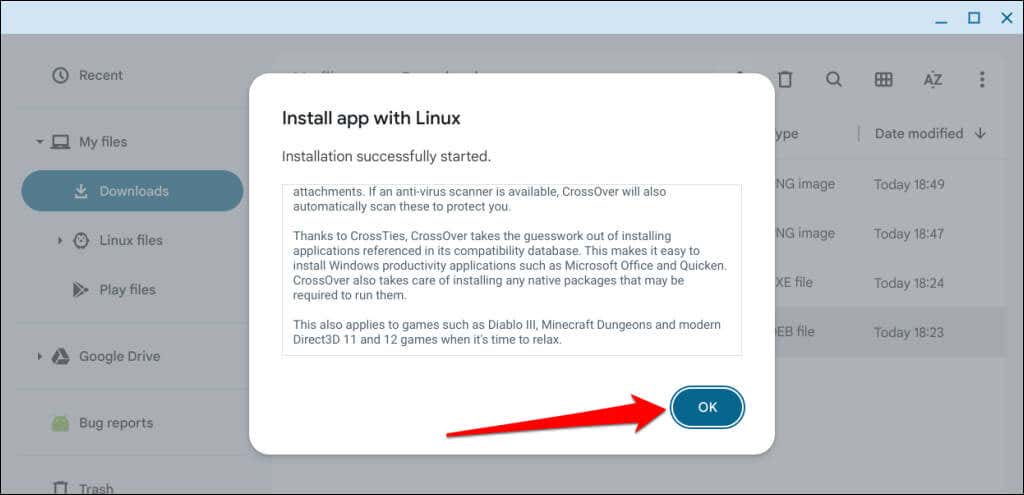
คุณควรเห็นความคืบหน้าในการติดตั้งแอปในพื้นที่สถานะของ Chromebook ซึ่งอยู่ที่มุมล่างขวาของหน้าจอ ดำเนินการขั้นตอนถัดไปเมื่อคุณเห็นข้อความแจ้งว่า "การติดตั้งเสร็จสมบูรณ์"
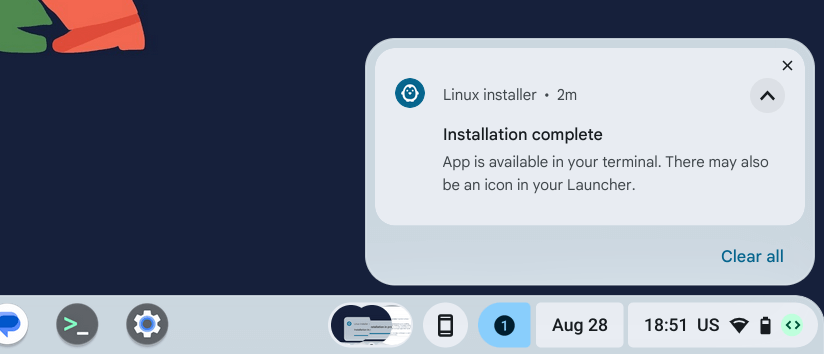
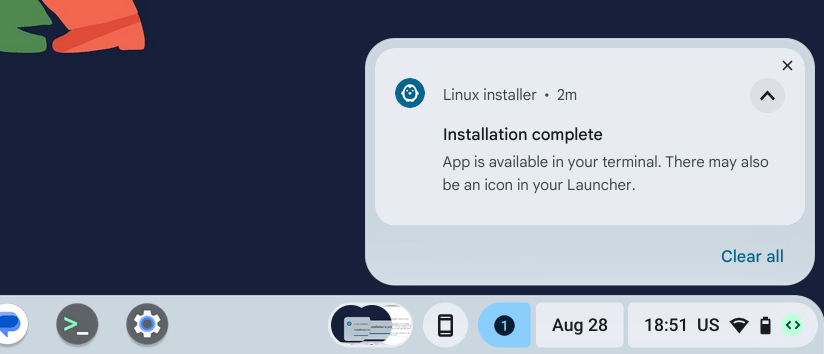
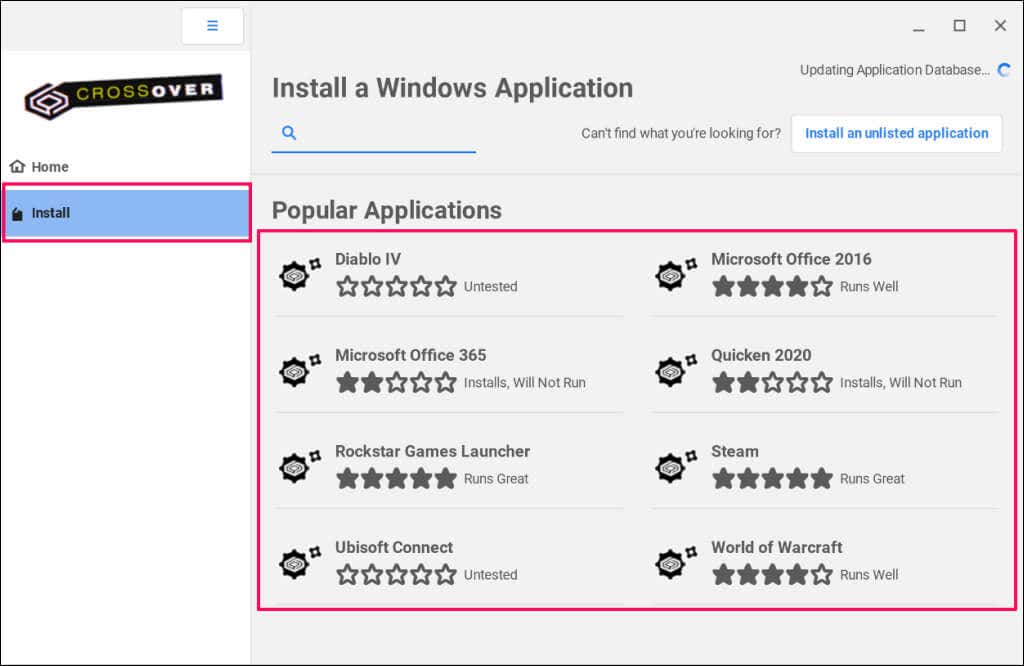
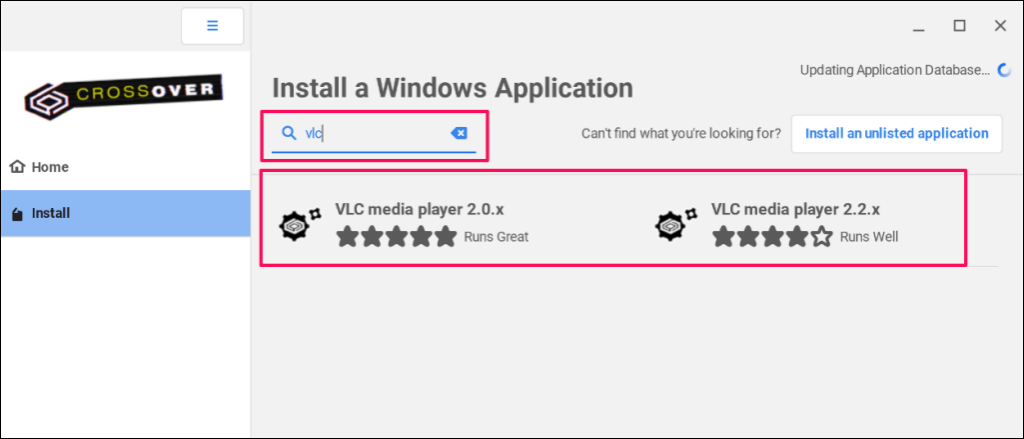
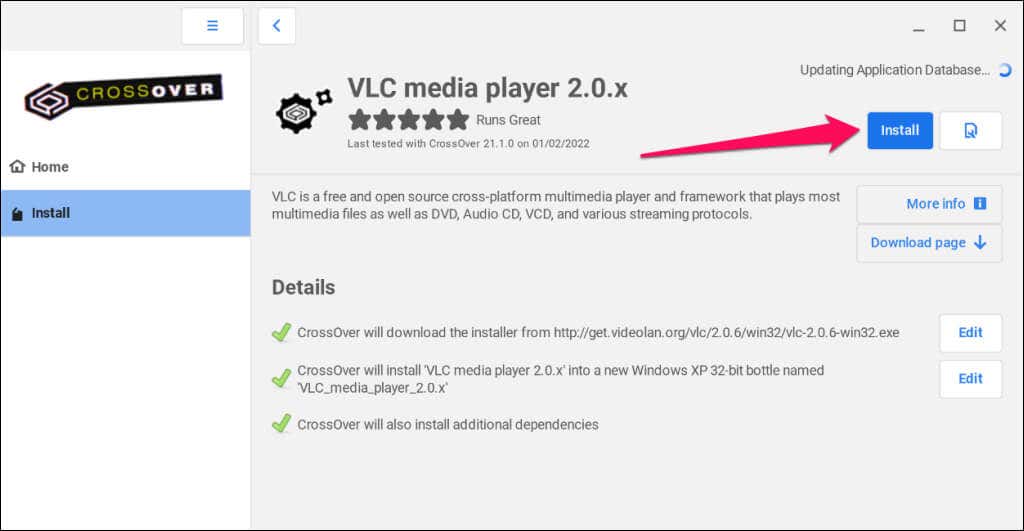
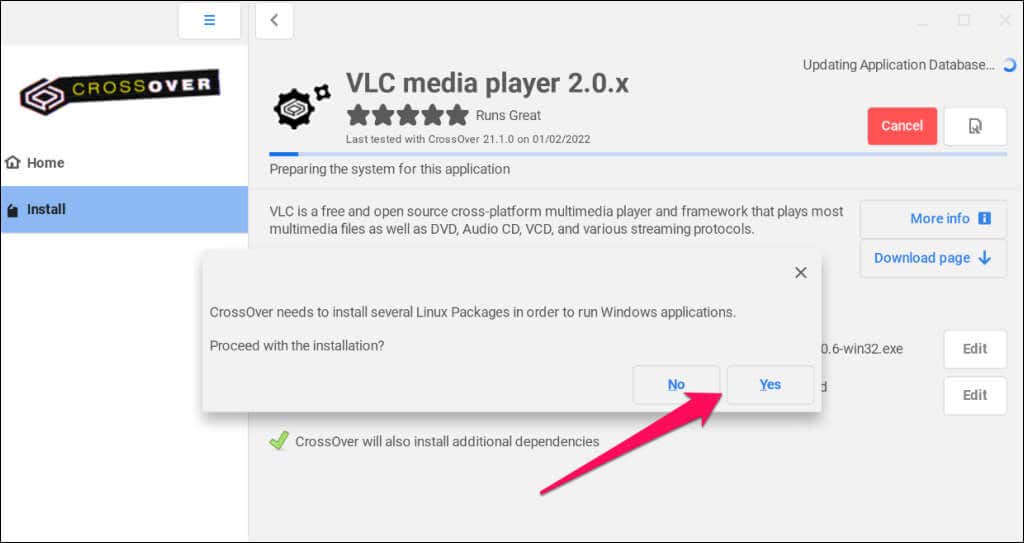
เปิดไลบรารีแอปของ Chromebook และตรวจสอบโฟลเดอร์ "แอป Linux" สำหรับแอปพลิเคชัน Windows ที่ติดตั้ง
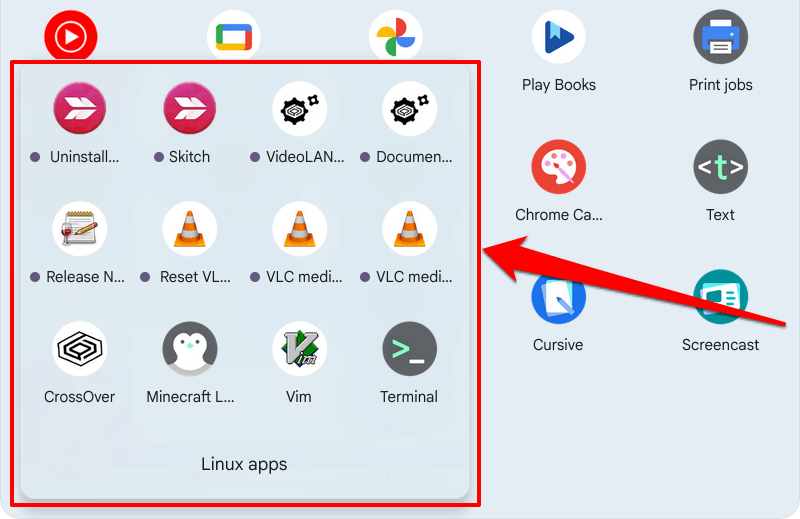
หากแอปไม่อยู่ในไลบรารีของ CrossOver ให้ดาวน์โหลดไฟล์ปฏิบัติการจากเว็บไซต์บุคคลที่สาม และติดตั้งด้วยตนเอง ตรวจสอบให้แน่ใจว่าคุณบันทึกไฟล์การติดตั้ง EXE ของแอปในโฟลเดอร์ “ไฟล์ Linux” ในแอป Files
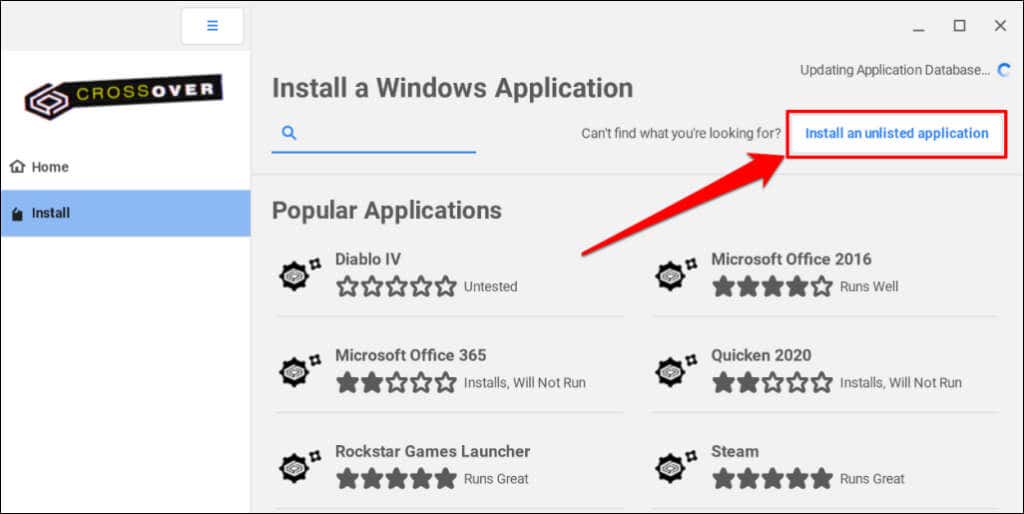
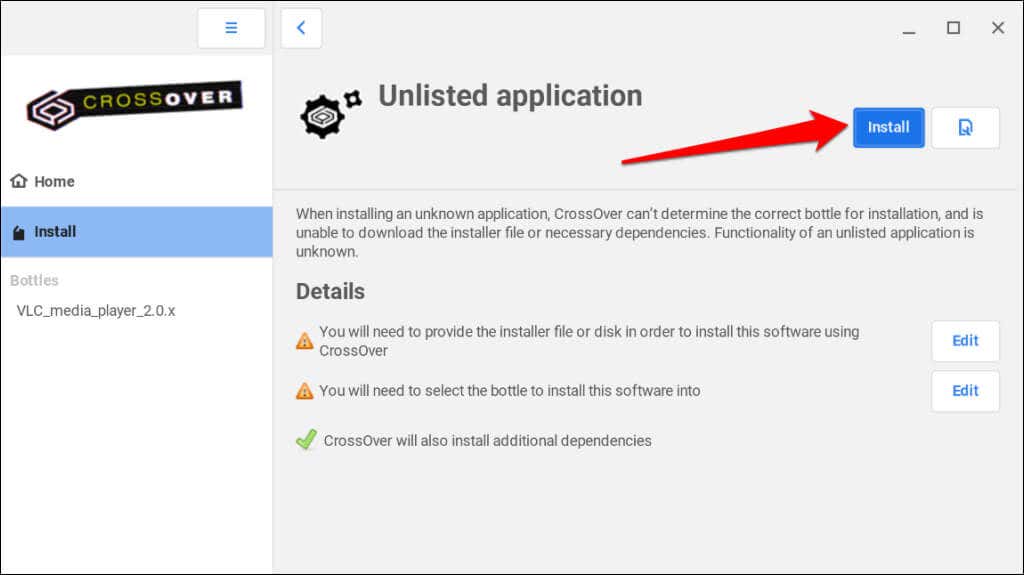
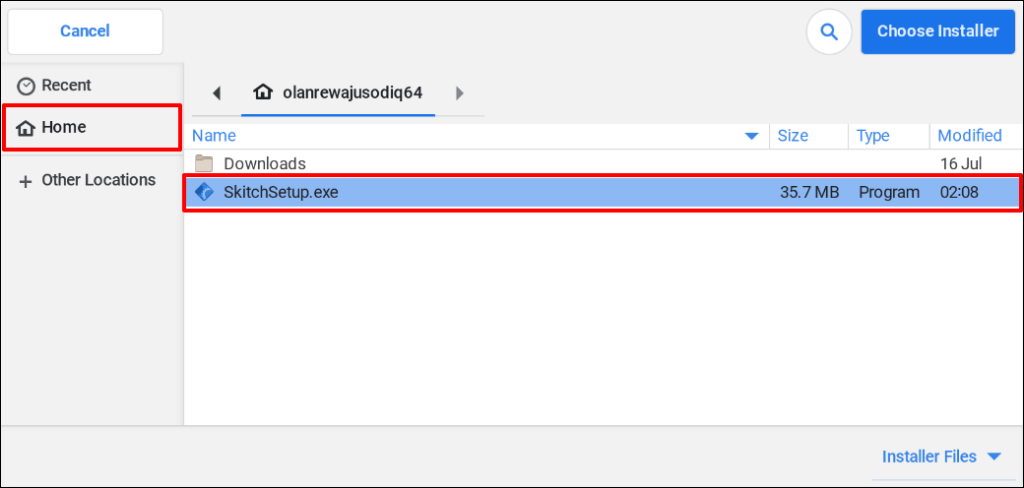
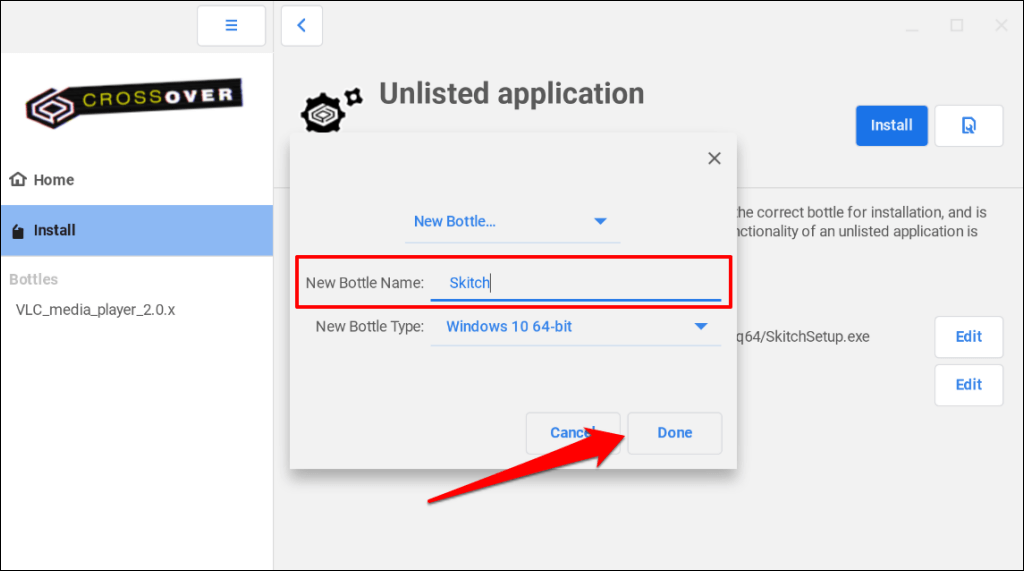
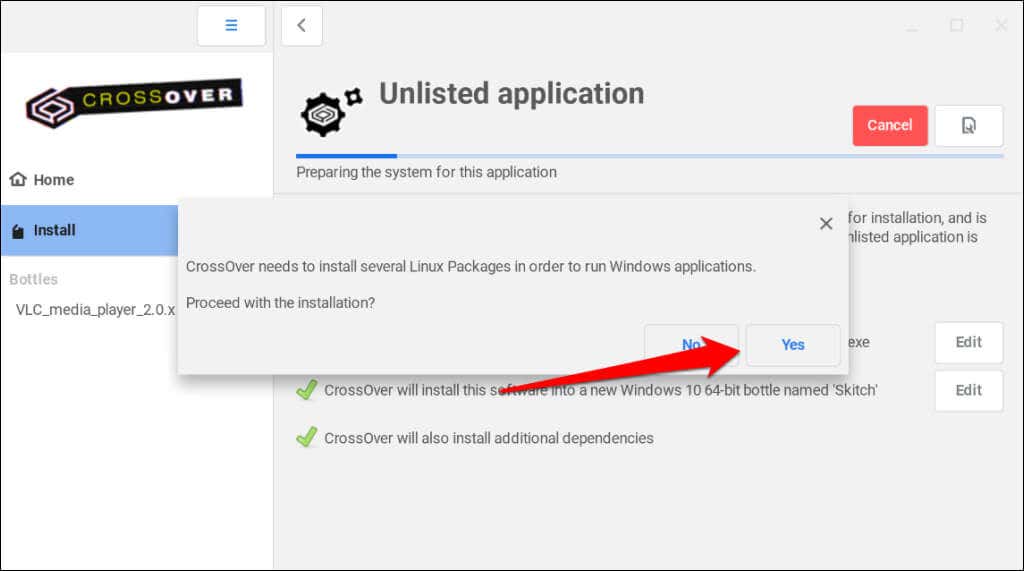
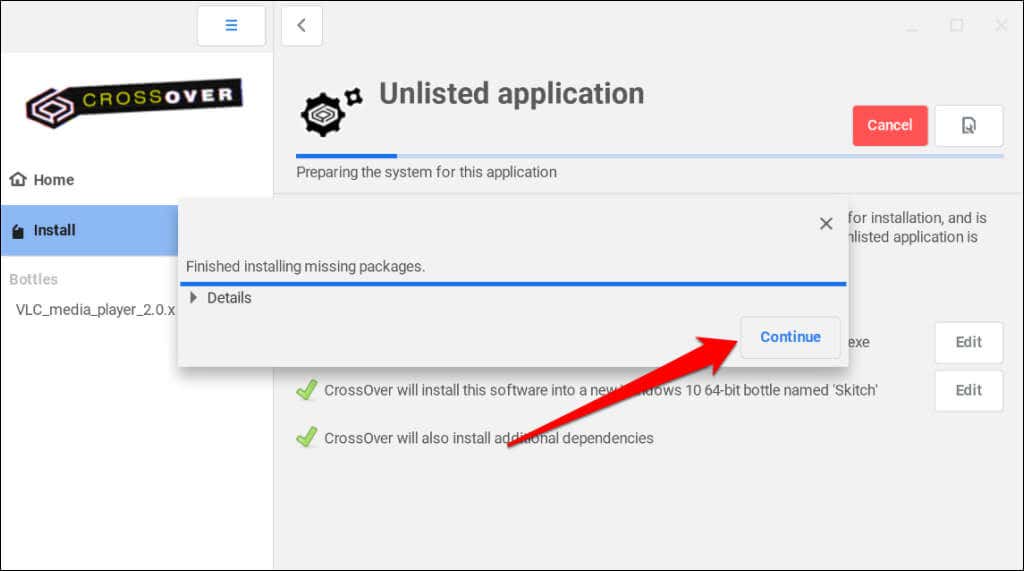
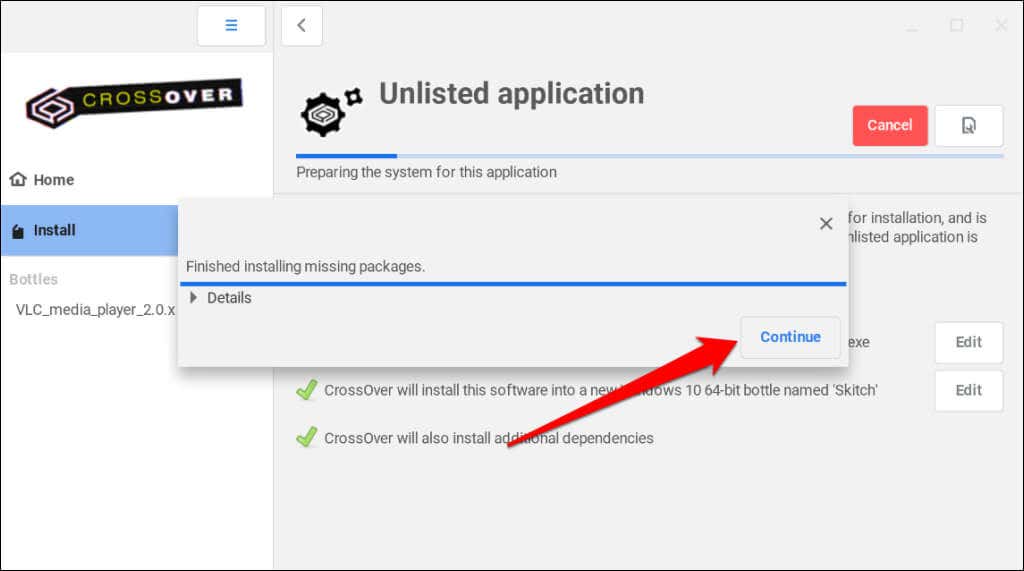
เรียกใช้แอพ Windows โดยใช้ Wine
ทั้ง Wine และ CrossOver ได้รับการพัฒนาโดย CodeWeavers แม้ว่า CrossOver จะเป็นซอฟต์แวร์ที่ต้องชำระเงิน แต่ Wine ก็เป็นโอเพ่นซอร์สและฟรี ตามข้อมูลของ CodeWeavers บริษัทใช้การซื้อจาก CrossOver เพื่อให้ทุนแก่นักพัฒนาที่ทำงานเกี่ยวกับ Wine
หากคุณไม่มีเงิน $14 สำหรับ CrossOver Wine ก็เป็นทางเลือกที่ฟรีและมีประสิทธิภาพเท่าเทียมกัน การติดตั้ง Wine บน Chromebook ต้องใช้หลายคำสั่งใน เทอร์มินัลลินุกซ์ แต่กระบวนการนี้ไม่ซับซ้อน
ติดตั้ง Wine บน Chromebook ของคุณ
เชื่อมต่อ Chromebook ของคุณกับอินเทอร์เน็ตและทำตามขั้นตอนด้านล่าง.
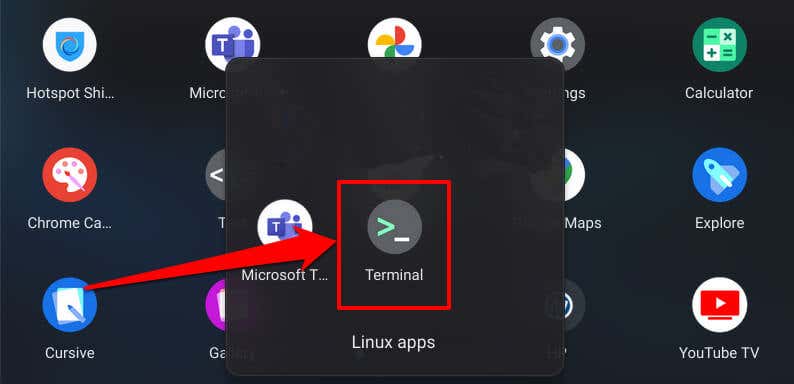
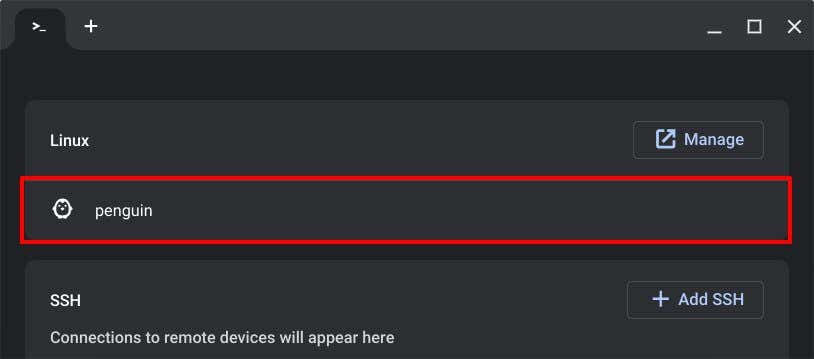
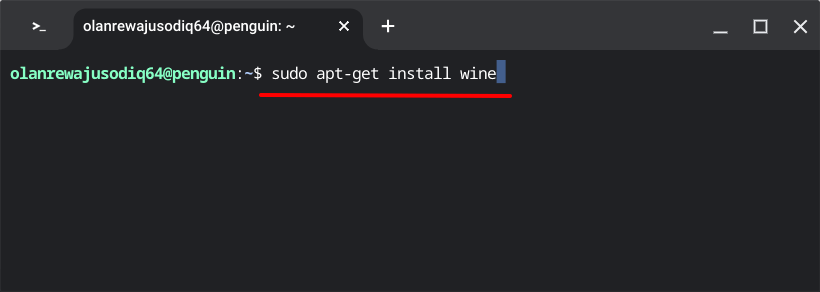
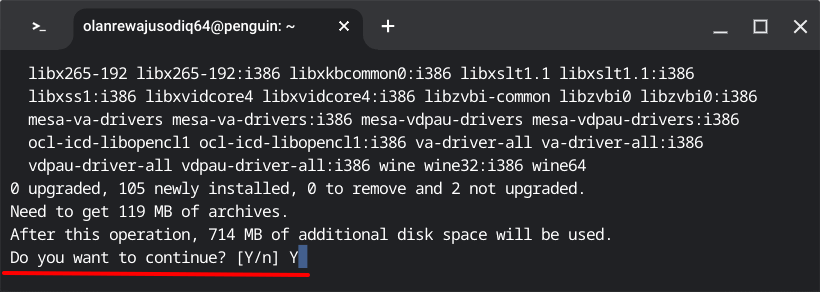
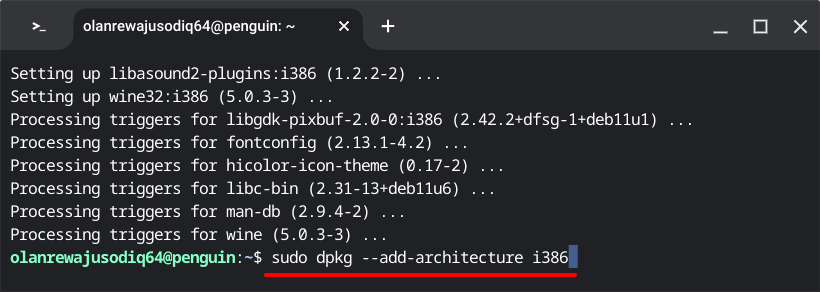
คำสั่งเปิดใช้งานสถาปัตยกรรม 32 บิตสำหรับ Wine เพื่อทำงานบน Chromebook ของคุณ ดำเนินการขั้นตอนถัดไปเมื่อชื่อผู้ใช้ Linux ของคุณปรากฏในบรรทัดถัดไป
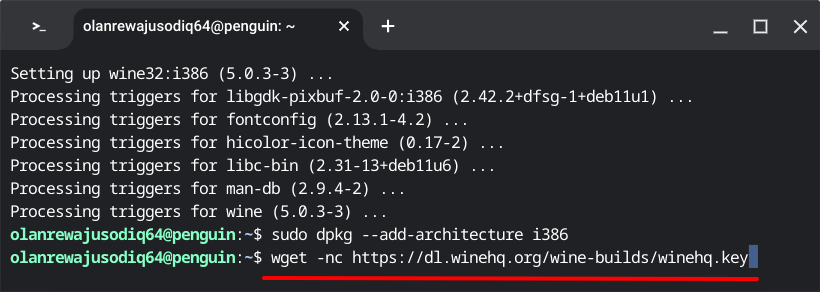
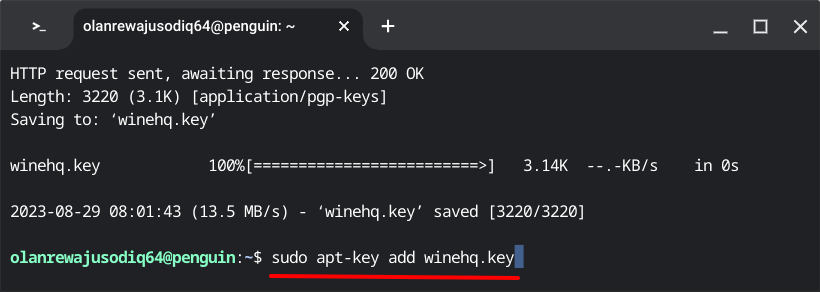
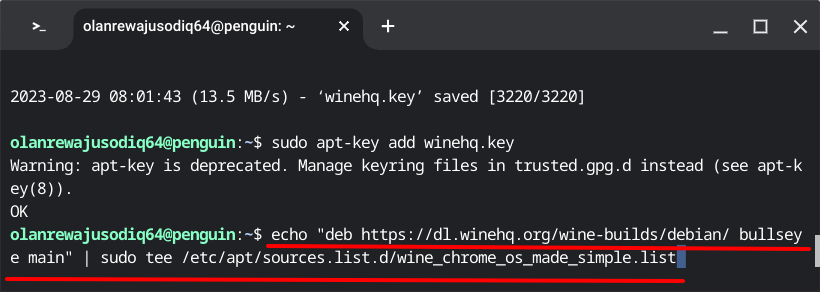
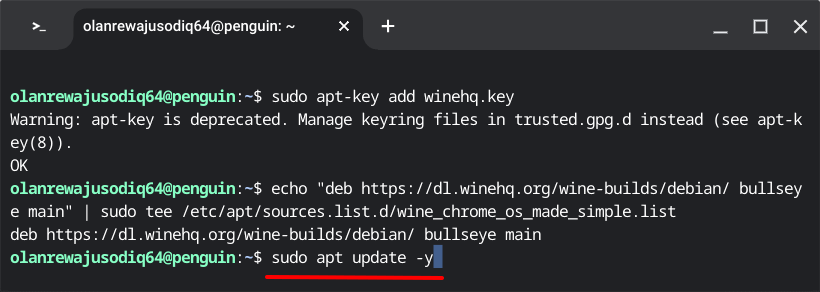
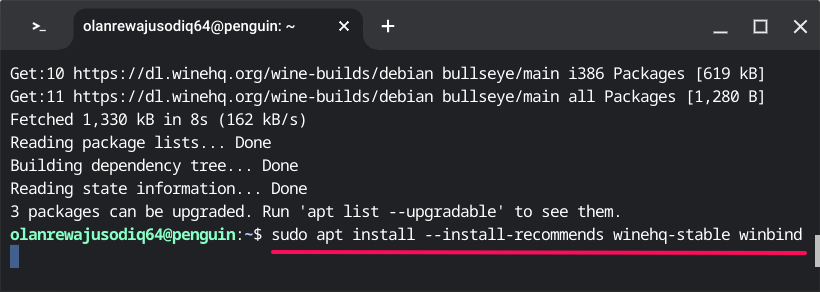
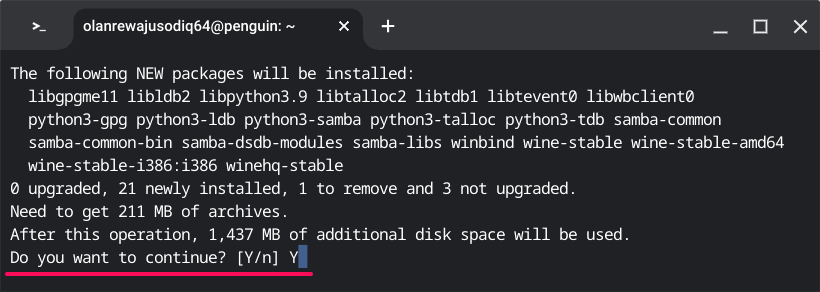
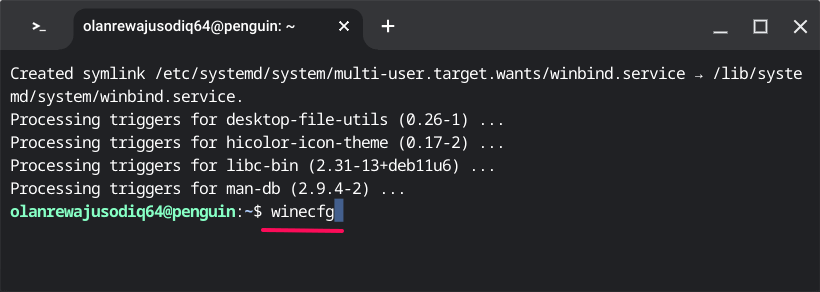
คุณจะเห็นป๊อปอัปแจ้งว่าการกำหนดค่าไวน์กำลังได้รับการอัปเดต
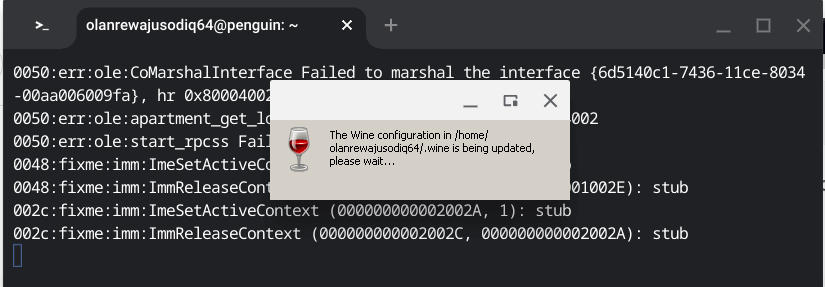
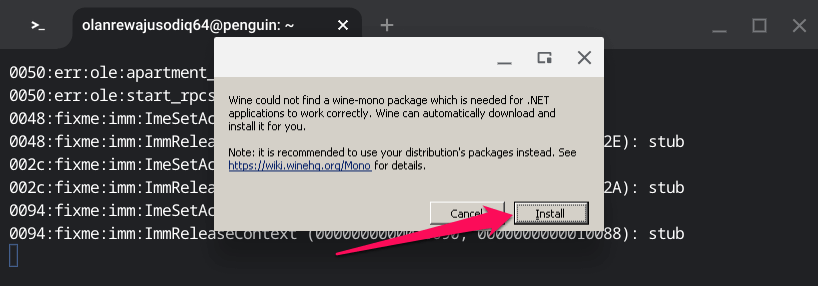
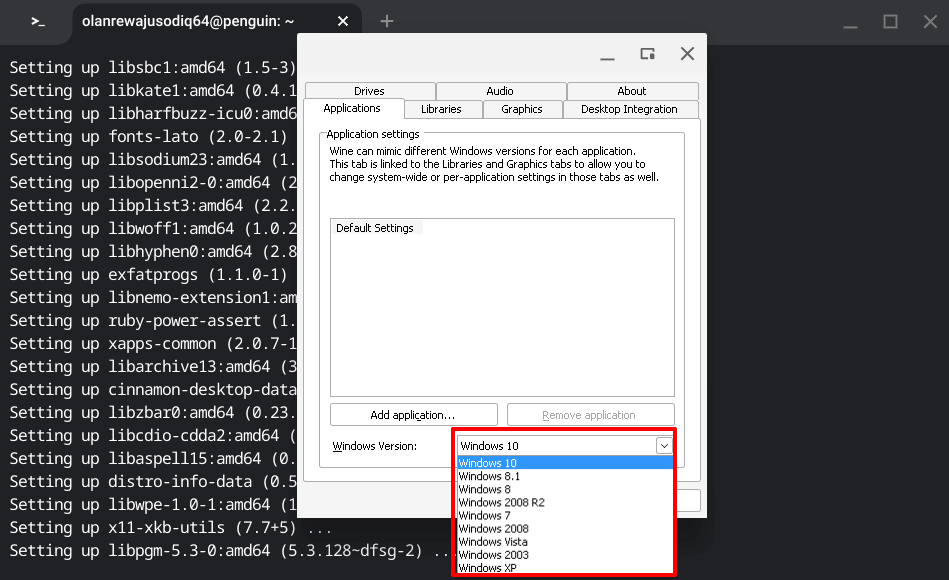
- .
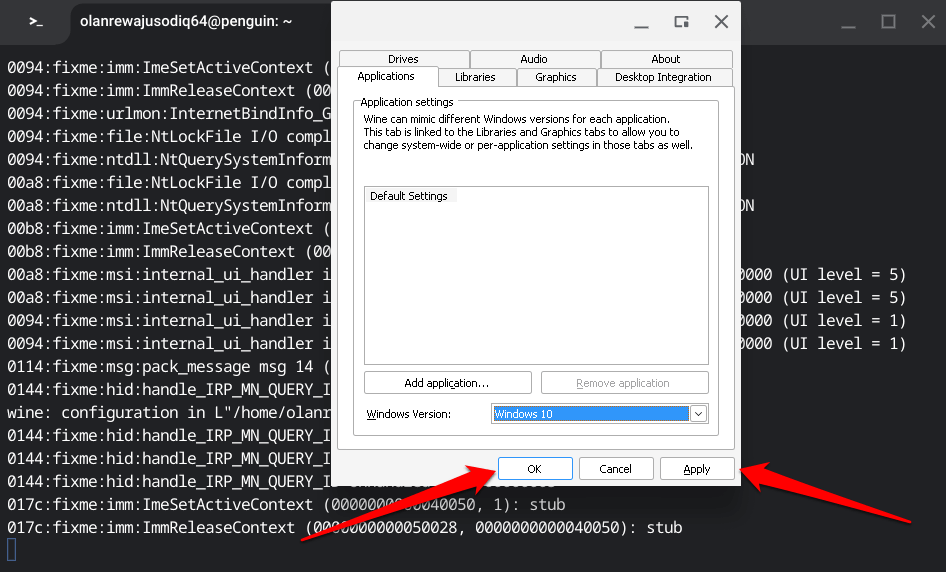
คุณติดตั้ง Wine ในสภาพแวดล้อม Linux ของ Chromebook สำเร็จแล้ว ตรวจสอบส่วนถัดไปเพื่อดูวิธีใช้ Wine เพื่อติดตั้งและเรียกใช้แอป Windows บน Chromebook ของคุณ
ติดตั้งแอป Windows โดยใช้ Wine
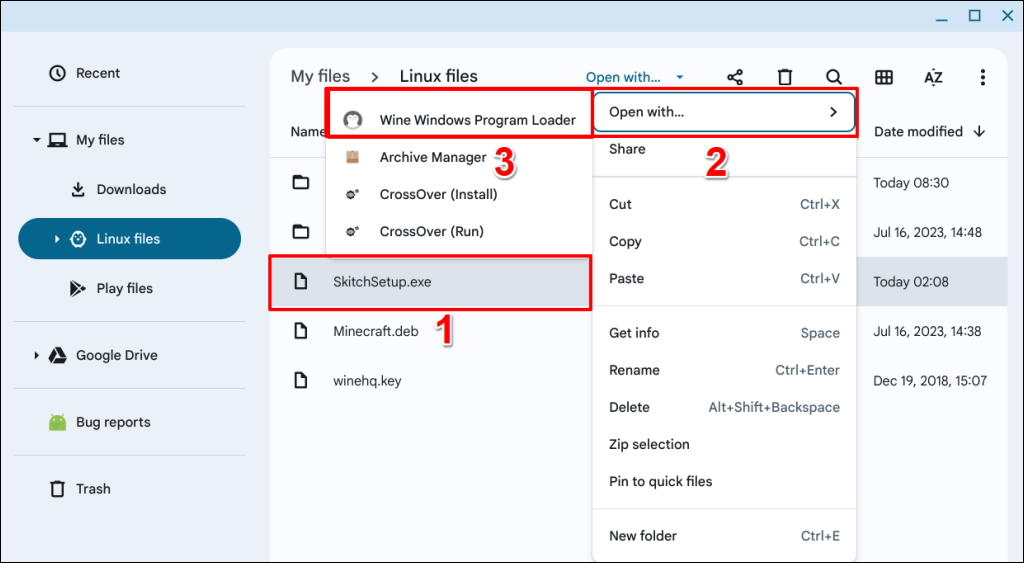
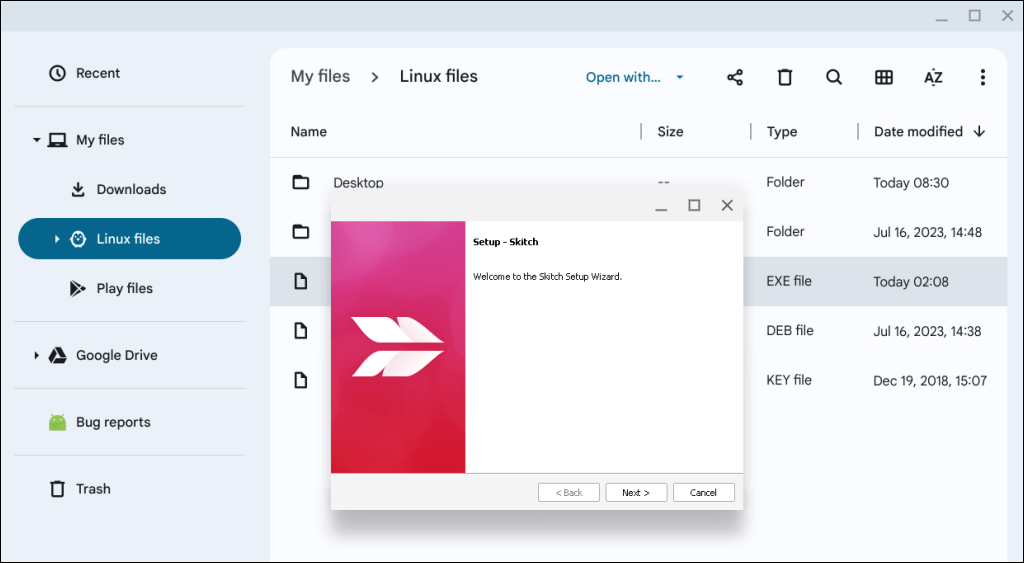
เรียกใช้แอป Windows บน Chromebook
แอปพลิเคชันที่ติดตั้งโดยใช้ CrossOver หรือ Wine จะทำงานบน Chromebook ของคุณได้อย่างราบรื่นเหมือนกับบนคอมพิวเตอร์ Windows อย่างไรก็ตาม ประสิทธิภาพของแอปอาจแตกต่างกันไปขึ้นอยู่กับการกำหนดค่าฮาร์ดแวร์ของ Chromebook อัปเดตและรีบูต Chromebook ของคุณหากคุณประสบปัญหาในการใช้แอป Windows ที่ติดตั้งผ่าน Wine หรือ CrossOver
.